
Tabeller er den beste formen for makt sortere og vise informasjon som på en eller annen måte er relatert. Bruk av ellipser er en saga blott når skrivemaskiner brukes til å lage dokumenter på en mest mulig presentabel måte på den tiden.
Selv om det er sant at Excel er det beste programmet for å kunne lage tabeller av alle slag, relatere data til andre ark eller faner, lage bindende formler, legge til formler for å utføre revisjoner ... hvis vi bare vil gjøre en tabell for å vise data, Word tillater oss å gjøre det på en veldig enkel måte.
For noen år siden opprettet du tabeller i Word det var en lang og veldig uintuitiv prosess, og det er derfor mange brukere foretrakk å unngå dem for enhver pris. Imidlertid, etter hvert som Office har utviklet seg, har Microsoft endret prosessen med å lage bordene for å være så enkle at det kan virke absurd.
Hvordan lage tabeller i Word
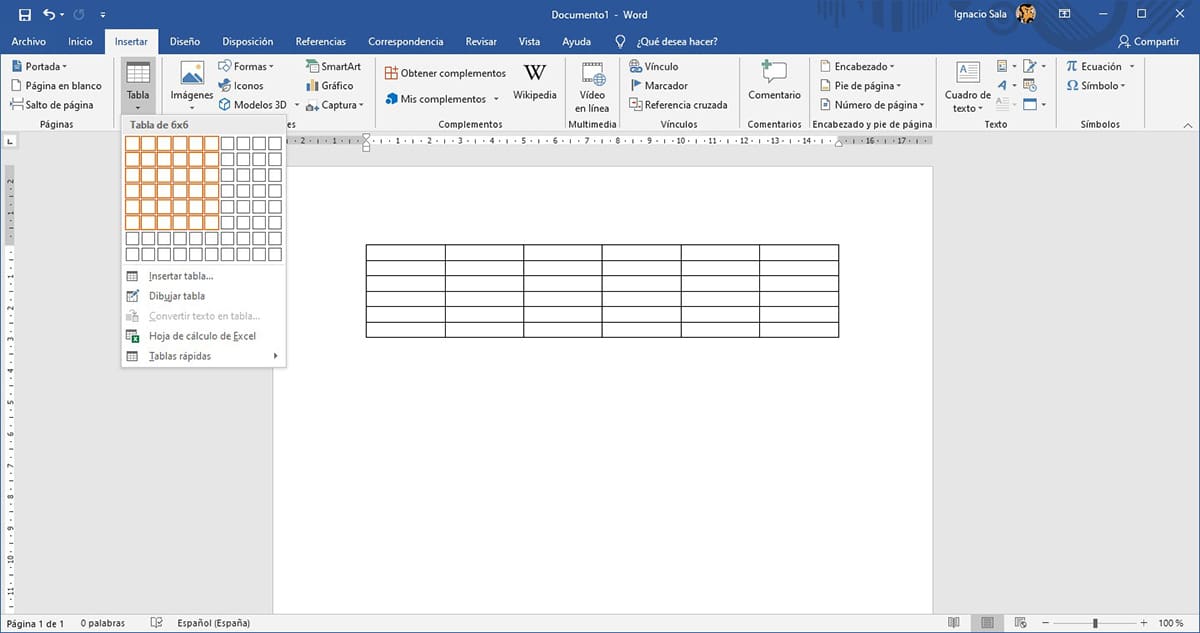
- For å lage tabeller i Word, er det første du må gjøre å klikke på alternativet Sett inn det vi finner i båndet til Word.
- Klikk deretter på Tabell og vi velger antall rader og kolonner vi vil at bordet vi vil lage skal ha.
- Deretter vises en tabell med radene og kolonnene vi har valgt. Nå må vi bare formatere tabellen for å gi det et mer attraktivt visuelt utseende.
Hvordan formatere en tabell i Word

Når vi har opprettet tabellen, åpnes alternativet automatisk utforming på Word-båndet. Hvis ikke, må vi velge musen i tabellen for å få den til å vises.
Hvis vi vil velge en av de forskjellige standardstilene som Word tilbyr oss for tabeller, må vi klikke på pil ned i midten av båndet for å få tilgang til alle modellene som Word tilbyr oss.
For å velge hvilken vi ønsker, må vi bare klikke på den slik at endre automatisk tabelloppsettet vi har opprettet som vi har valgt ut.